Så här ändrar du pekplattans känslighet i Windows 11/10
Vill du ändra pekplattans känslighet(Touchpad Sensitivity) ? Om din bärbara dators pekplatta är för känslig, minska den. Och om den är inställd på låg känslighet, öka den. Oavsett(Regardless) din bärbara dators pekplattas känslighet, om den inte har ställts in korrekt kan det göra din enhet lite svår att använda. I den här artikeln har vi förklarat tre enkla sätt som hjälper dig att ändra pekplattans känslighet i din Windows 11/10-dator.
Vad är muskänslighet?
Muskänslighet(Mouse Sensitivity) , som namnet antyder, är hur känslig pekaren på din skärm är för dina handlingar. Många människor stöter på sin känslighet, dvs; de använder alternativet Hög(High) eller Mest känslighet, vilket inte är idealiskt i alla fall. Du bör använda olika känslighet för olika uppgifter, om du inte vet hur du gör det, kolla nästa avsnitt.
Om du är en spelare bör du helst använda låg känslighet för att göra ditt mål mer exakt. Vi rekommenderar dock att du spelar med olika alternativ och sedan väljer det bästa för dig.
Ändra pekplattans känslighet(Change Touchpad Sensitivity) i Windows 11/10
Här är tre metoder som du kan använda för att ändra pekplattans känslighet på din Windows -enhet:
- Använda appen Windows Settings
- Via Registereditorn
- Genom kontrollpanelen
Att välja pekplattans(Touchpad) känslighet är ett väldigt personligt val och Microsoft vet detta och det är därför det har gett oss rätten att ändra pekplattans känslighet(Touchpad Sensitivity) i Windows 11 , precis som den tidigare versionen av Windows 10(Window 10) .
1] Ändra pekplattans känslighet(Change Touchpad Sensitivity) med appen Inställningar(Settings App)
Windows 11

För att ändra pekplattans känslighet(Touchpad Sensitivity) i Windows 11 , följ de givna stegen.
- Öppna Inställningar (Settings ) från Start-menyn.(Start Menu.)
- Klicka på Bluetooth and Device > Touchpad.
- Klicka nu på Kranar.(Taps.)
- Använd rullgardinsmenyn för Touchpad Sensitivity för att välja hur känslig du vill att din pekplatta ska vara.
Om du inte är säker på vilken du ska välja kan du använda trial and error-metoden. Välj(Select) var och en av dem, en efter en, och vilken känslighetsnivå är du mest bekväm med.
Windows 10
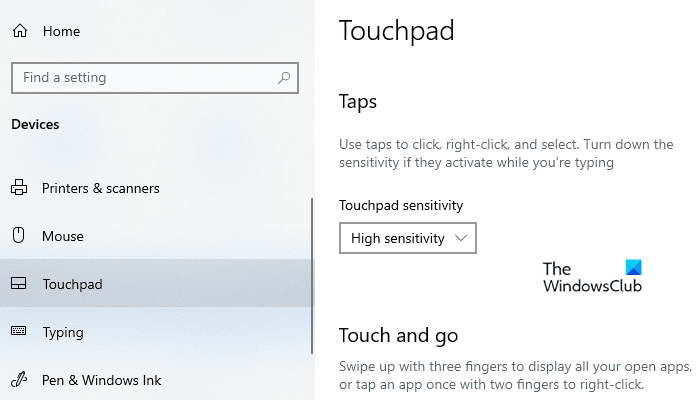
Så här ändrar du pekplattans känslighet med appen Inställningar :(Settings)
- Högerklicka på Start och välj Inställningar(Settings) för att öppna Windows 10-inställningarna(open the Windows 10 Settings) .
- Välj Devices > Touchpad.
- Flytta till den högra rutan och gå till Touch sensitivity under avsnittet Taps .
- Klicka på rullgardinsmenyn
- Välj alternativet enligt dina krav.
- Mest känslig
- Hög känslighet
- Medium känslighet
- Låg känslighet.
- Starta om din dator.
2] Ändra pekplattans känslighet(Change Touchpad Sensitivity) via Registereditorn(Registry Editor)
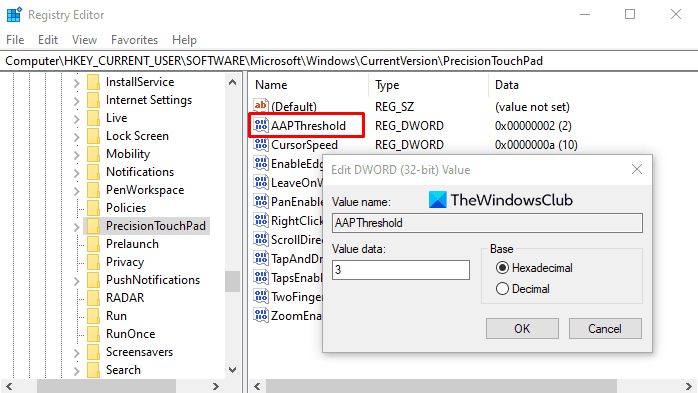
Klicka på Start-menyn och skriv Register.(Registry.)
Den bör visa Registereditorn(Registry Editor) - appen högst upp i listan, öppna den.
Gå till följande registernyckel(Registry Editor) i fönstret Registerredigerare:
HKEY_CURRENT_USER\Software\Microsoft\Windows\CurrentVersion\PrecisionTouchPad
Flytta till höger sida och dubbelklicka på AAPThreshold- värdet.
I popup-menyn ställer du in värdenamnet från 0 till 3 där 0 anger den mest känsliga och 3 representerar den minsta. Klicka sedan på OK för att spara ändringarna.
Siffrorna från 0 till 3 indikerar känsligheten är:
- Mest känslig: 0
- Hög känslighet: 1
- Medium känslighet: 2
- Låg känslighet: 3
Stäng nu fönstret och starta om enheten för att dessa ändringar ska träda i kraft.
3] Genom kontrollpanelen
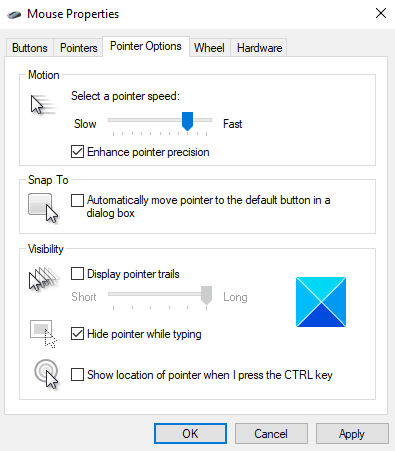
Tryck(Press) på Windows -knappen och skriv kontrollpanelen.
Välj programmet Kontrollpanel(Control Panel) högst upp i listan.
Välj alternativet Mus(Mouse) från listan över alla kontrollpanelobjekt .
I fönstret Egenskaper(Properties) går du till fliken Pekaralternativ(Pointer Options) .
Nu under rörelsesektionen(Motion) , håll ned reglaget och dra det åt vänster för att sakta ner musens känslighet.
På samma sätt, för att snabba på musens känslighet, dra reglaget åt höger.
När du har justerat pekplattans känslighet klickar du på Använd(Apply ) > OK för att tillämpa ändringarna.
Hur ändrar jag pekplattans markörhastighet(Touchpad Cursor) i Windows 11 ?
Följ de givna stegen för att ändra markörhastigheten(Cursor) för pekplattan .(Touchpad)
- Öppna Inställningar(Settings ) med Win + I.
- Klicka på Bluetooth and Device > Touchpad.
- Ändra nu markörhastigheten (Cursor Speed ) med skjutreglaget.
Hur lätt som helst.
TIPS(TIP) : Det här inlägget visar hur du återställer styrplattans inställningar till standard(how to Reset Touchpad settings to default) i Windows 11/10.
Låt oss veta om den här artikeln hjälpte dig att ändra pekplattans känslighet.
Related posts
Hur man aktiverar eller inaktiverar pekplatta i Windows 11/10
Pekplattan inaktiveras automatiskt i Windows 11/10
Så här återställer du styrplattans inställningar till standard i Windows 11/10
Styrplattan fungerar inte på Windows 11/10
Så här visar du informationsrutan i File Explorer i Windows 11/10
Fjärranropet misslyckades vid användning av DISM i Windows 11/10
Justera din bildskärm för bättre skärmupplösning i Windows 11/10
Hur man skapar ett radardiagram i Windows 11/10
Mail och kalender-appen fryser, kraschar eller fungerar inte i Windows 11/10
Säkerhetskopiera, flytta eller ta bort PageFile.sys vid avstängning i Windows 11/10
Fixa Crypt32.dll inte hittades eller saknas fel i Windows 11/10
Vad är en PLS fil? Hur skapar man en PLS-fil i Windows 11/10?
HDMI-uppspelningsenhet visas inte i Windows 11/10
Hur man byter hårddiskar i Windows 11/10 med Hot Swap
CPU körs inte med full hastighet eller kapacitet i Windows 11/10
Bästa gratis schemaprogramvara för Windows 11/10
Aktivitetsfältsmeddelanden visas inte i Windows 11/10
Konvertera AVCHD till MP4 med dessa gratis omvandlare för Windows 11/10
Bästa apparna för batteriövervakning, analys och statistik för Windows 11/10
Fixa Bluetooth-ljudfördröjning i Windows 11/10
